Можете додати траку са грешком користећи траку на МС Екцел-у
- Трака грешака је статистички алат који анализира варијабилност података на графикону.
- Немогућност додавања у Екцел онемогућава обезбеђивање тачности података у позитивном и негативном обиму.
- Можете додати траку грешке на графикон користећи траку, стандардну траку грешака и прилагођену.
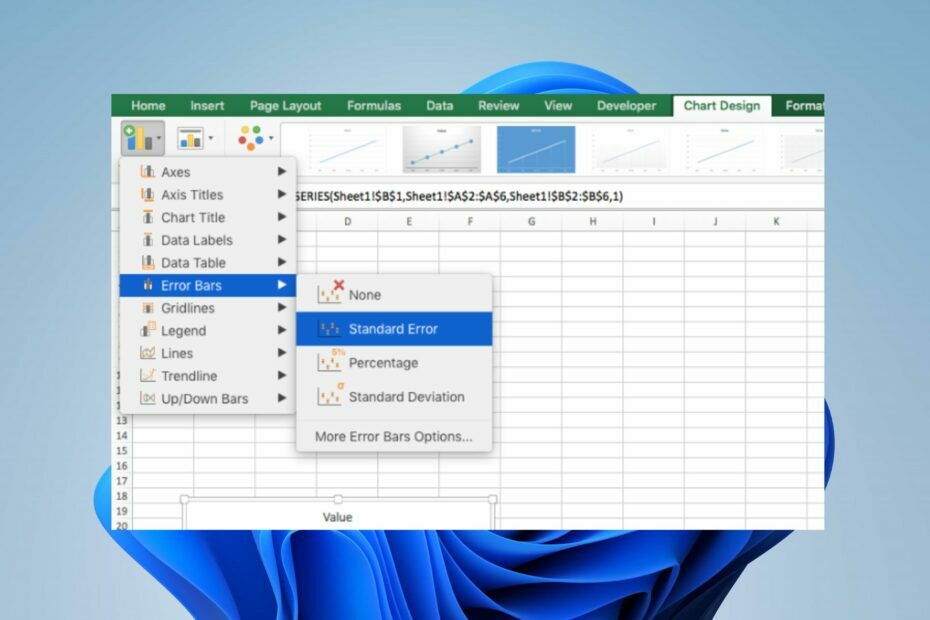
Мицрософт Екцел је део познатог Мицрософт пакета који се користи за статистичке прорачуне, графиконе, графиконе и анализу података. Међутим, додавање траке са грешкама у Екцел-у изазвало је већину корисника јер не могу да измере варијабилност на графичком приказу.
Штавише, додавање траке грешака у Екцел је сложено за разумевање без одговарајућих упутстава, па смо саставили овај чланак. Стога ћемо експлицитно разговарати о траци грешака и како је додати у Екцел.
Шта су траке грешака у МС Екцел-у?
- Трака грешака у Екцел-у је тачно мерење варијабилности података на графичком приказу.
- Прецизне линије нацртане на графикону дају вам свеобухватан преглед и лако илуструју компликоване статистичке тестове.
- Грешке су ниво несигурности између две групе статистичких мерења.
- Додавање маргина грешке даје информације о тачности података у позитивном и негативном обиму.
Постоје различите врсте трака грешака које можете да користите у Екцел-у:
- Стандардна грешка означава одступање између средње вредности и укупне популације.
- Процентуална грешка показује негативне и позитивне стране.
- Стандардна девијација показује близину средње вредности или просека укупној популацији.
Након увида у ово, показаћемо вам корак по корак детаље о његовом уметању у Мицрософт Екцел.
Како да уметнем траке грешака у Екцел?
1. Додајте траку са грешком помоћу траке
- Отвори МС Екцел апликацију, креирајте а граф на табели и кликните на њу.
- Кликните + Додај елемент графикона стрелица падајућег менија у доњем левом углу Риббон и изаберите Траке грешака из менија.
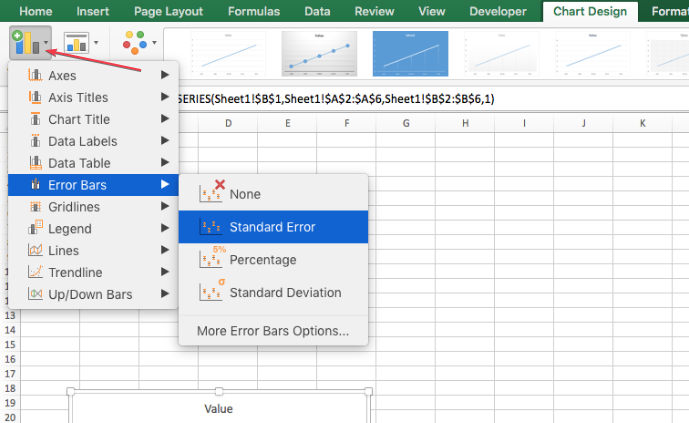
- Изаберите жељену траку са грешком из подконтекстног менија да бисте додали линију грешке свом графикону.
Трака пружа једноставно средство за уметање трака грешака у Екцел.
2. Додајте стандардну траку грешака
- Изаберите било где на графикону
- Кликните + Елемент графикона дугме на десној страни графикона.
- Кликните на стрелицу поред Траке грешака и изаберите Стандардна грешка.
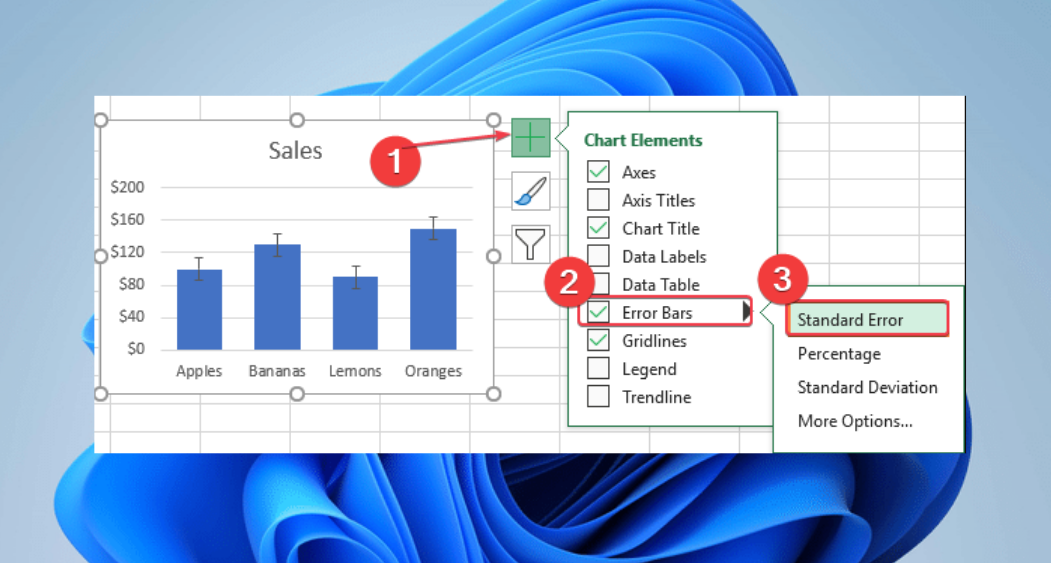
Додавање стандардних трака грешака у Екцел-у даје јасне и добро представљене податке о варијабилности.
- Морате да се пријавите са повезаним налогом [Екцел Фик]
- Кслоокуп против Влоокупа: Зашто користити једно преко другог?
- Како уклонити шифрирање из Екцела [најбржи начини]
- Како уклонити празне редове у Екцелу [масовно брисање]
3. Додајте прилагођену траку грешака
- Кликните на граф и кликните на + Елемент графикона дугме на десној страни графикона.
- Затим кликните на Стрелица траке грешака и изаберите Више опција из подконтекстног менија.
- Кликните икона графикона да одем до Опције траке грешака на Формат Еррор Бар садржај.
- Идите до Износ грешке категорију, кликните на Прилагођени радио дугме и изаберите Наведите вредност дугме за отварање а Трака прилагођених грешака Дијалог.
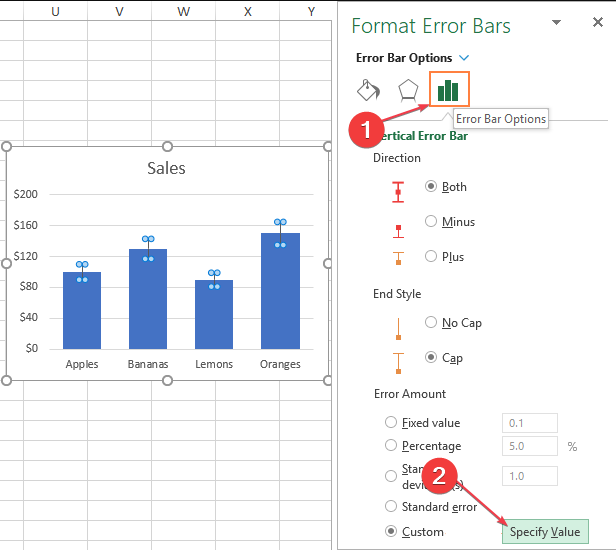
- Кликните на Позитивна вредност грешке и унесите своју вредност.
- Изаберите Негативна вредност грешке и унесите своје бројке у складу са тим.
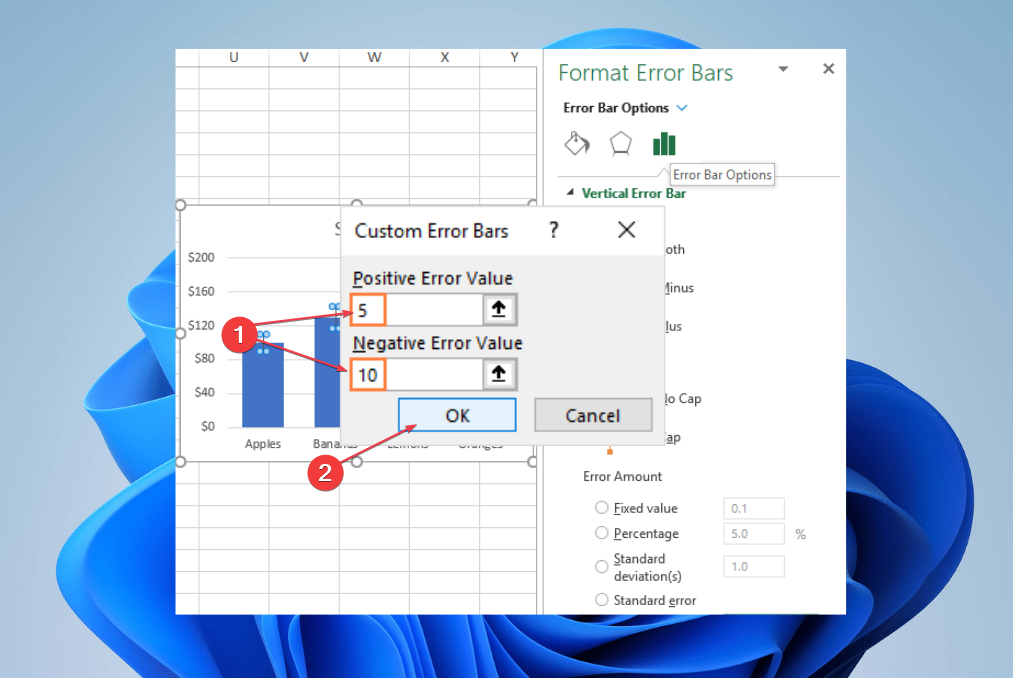
- Изаберите У реду дугме да бисте приказали траку грешака на вашем графикону.
Додавање прилагођене траке грешака у Екцел-у омогућава вам да изаберете одређену варијабилност података и да имате прилагођену репрезентацију грешака.
У закључку, можете прочитати наш детаљан водич о томе како да поправите Екцел се не отвара лаким корацима. Такође, имамо комплетан водич о брзим начинима за поправку Екцел споро ради на Виндовс уређајима.
Ако имате додатних питања или сугестија, оставите их у одељку за коментаре испод.
И даље имате проблема?
СПОНЗОРИСАНИ
Ако горњи предлози нису решили ваш проблем, ваш рачунар може имати озбиљније проблеме са Виндовс-ом. Предлажемо да изаберете решење све у једном, као што је Фортецт да ефикасно решите проблеме. Након инсталације, само кликните на Прикажи и поправи дугме, а затим притисните Започните поправку.
![Морате да се пријавите са повезаним налогом [Екцел Фик]](/f/fc78599f227e2776e15dd84701430cc0.png?width=300&height=460)
![Морате да се пријавите са повезаним налогом [Екцел Фик]](/f/12639a3b3266af68a59d97956b2a7e66.png?width=300&height=460)
![Како брзо додати траке грешака у Екцел [Стандард, Цустом]](/f/1eef79ca983288fb9bf2c0edf3a56cdb.png?width=300&height=460)